MouseWrangler是一款专业的鼠标手势编辑工具。一款非常好用的自定义鼠标手势软件MouseWrangler。您可以使用此软件来帮助用户快速设计新的手势内容。软件界面非常简单。启动时可以进入设置界面,可以创建新的手势文件,可以自定义鼠标的工作模式,还可以在软件设置界面中调整手势的速度。您可以设置快速或慢速,还支持移动距离设置功能。当您执行手势时,该软件会提供一个弹出帮助功能。当用户向某个方向移动鼠标并暂停时,请按住右键。将显示一个弹出窗口,显示从该动作开始的所有鼠标手势。用户可以通过查看弹出窗口来了解相关手势的内容。如果需要此软件,请下载!
使用说明:
1.打开MouseWrangler.exe进入软件界面,默认情况下该软件在后台运行
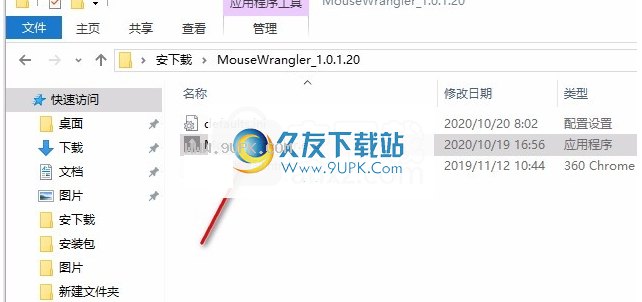
2.提示软件的设置内容,单击“配置”进入配置界面,单击“编辑手势”设置鼠标手势
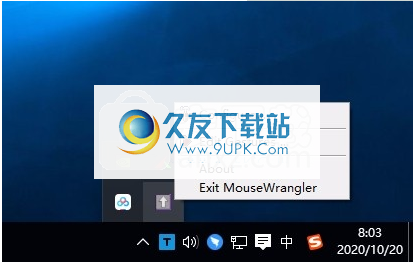
3.以下是高级设置。建议使用默认值。这些设置用于定义程序如何检测鼠标移动。
在每个手势方向上移动所需的最小长度(以像素为单位)

4.提示每个手势方向所需的移动速度;每个手势方向所需的距离
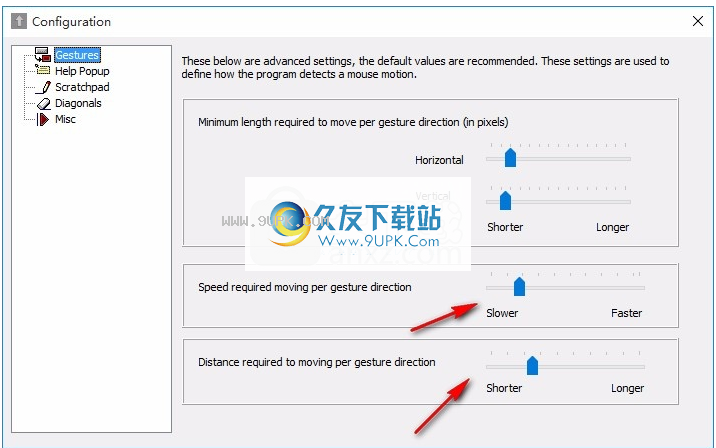
5.在向特定方向移动鼠标并暂停后,按住右键,将显示一个弹出窗口,显示从该动作开始的所有鼠标手势。
启用帮助弹出窗口
暂停期间显示弹出窗口所需的时间
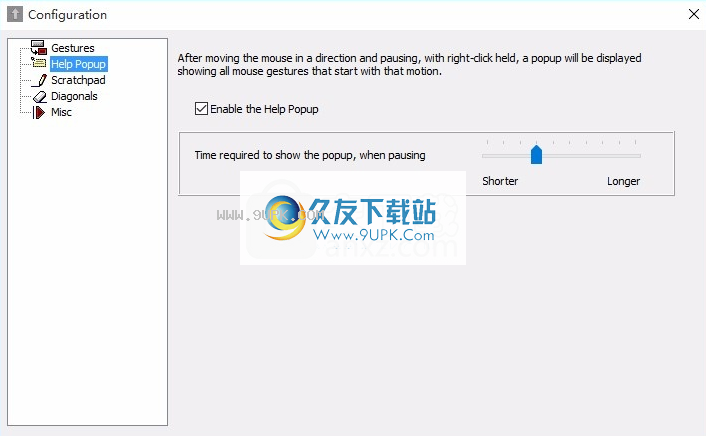
6.Saratchpad是一个小窗口,在屏幕侧面稍微可见。将鼠标移到窗口上方将显示该窗口并允许区域绘制手势。当在目标程序上绘制手势的效果不佳时,可以使用此方法。
启用备忘录
自动加药的等待时间
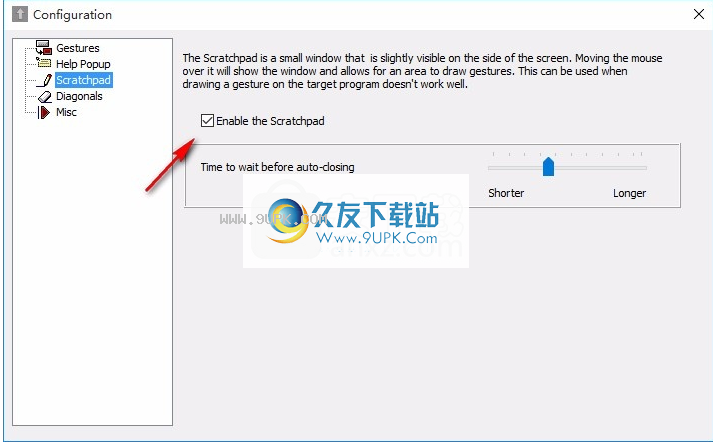
7.对角移动允许使用更多类型的手势,但是执行起来也更加困难。启用后,基本方向[东北,西北,东南,西南,西南也将被切出并显示在“编辑手势”窗口中。
启用对角线移动

8.启用对角线后,程序可以提供有关不正确手势的建议
启用建议弹出窗口
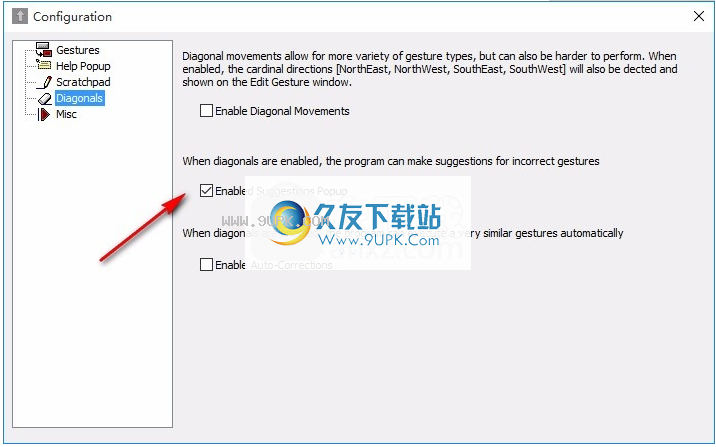
9.启用对角线后,程序可以自动执行非常相似的手势
启用自动校正-
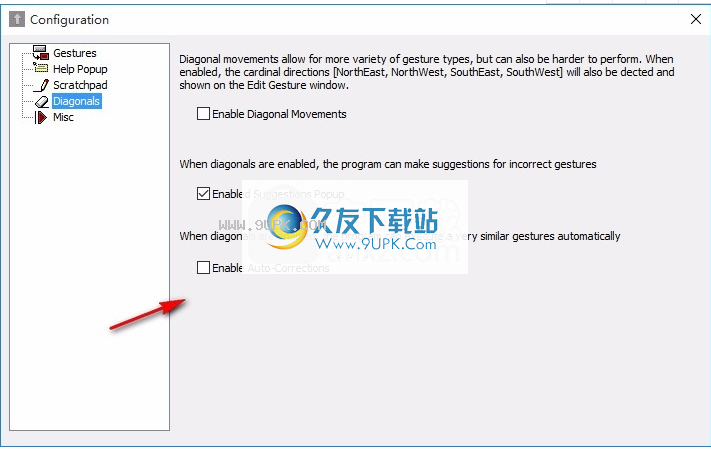
10.滚动锁已禁用:
要临时禁用右键单击监视,请按键盘上的Scroll Lock键。再按一次可重新启用监视。
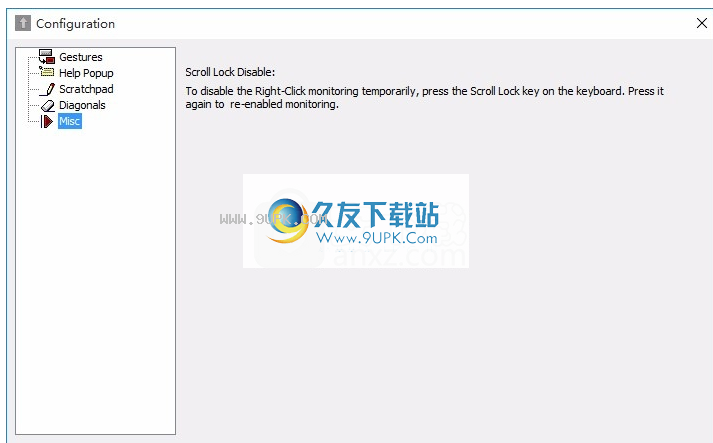
11.这是编辑界面。您可以在此处开始设置手势内容。单击“新建手势”按钮以创建新手势
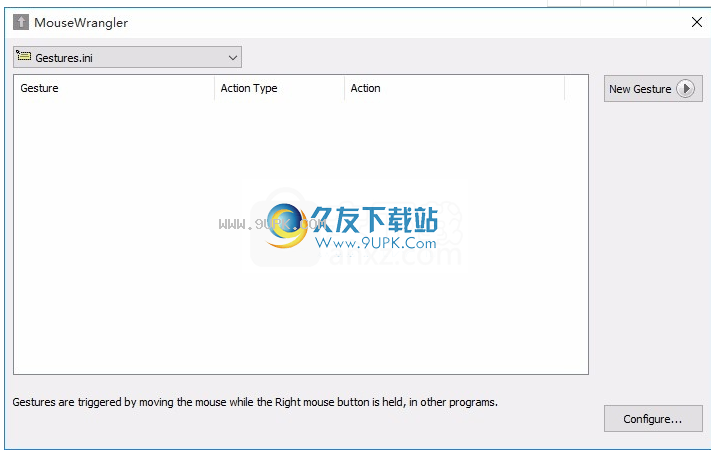
软件功能:
-检测正常的上,下,左和右方向
-可以选择检测对角线运动
-单键和多键模拟
-序和文件执行
-可选的建议弹出窗口,帮助弹出窗口,草稿栏和自动更正
-高度可配置
软件特色:
该软件提供了诸如模糊匹配,拖动长度等选项,使鼠标手势的使用更加灵活。您可以将单独的ini配置文件用于不同的应用程序,以保存您设置的鼠标手势。如果将手势保存到gestures.ini,它将在全局使用。与同类软件相比,MouseWrangler支持更复杂的操作。

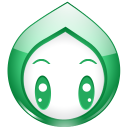
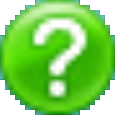



 简阅免费小说
简阅免费小说 豆腐免费小说
豆腐免费小说 51免费小说
51免费小说 爱尚免费小说
爱尚免费小说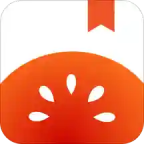 番茄免费小说
番茄免费小说 奇迹文学
奇迹文学 洋葱免费小说阅读
洋葱免费小说阅读 搜狗免费小说极速版app
搜狗免费小说极速版app 得间免费小说app
得间免费小说app 火锅免费小说
火锅免费小说 象木免费小说
象木免费小说 快读免费小说
快读免费小说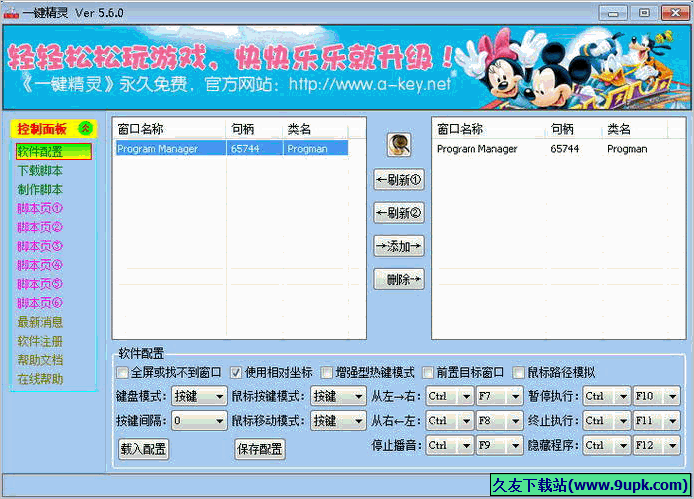 一键精灵能精确的模拟键盘鼠标动作,只需按一次热键即可执行一连串复杂的电脑操作,大大提高您的工作效率,并杜绝手工操作可能出现的错误,真正解放您的双手。
一键精灵能精确的模拟键盘鼠标动作,只需按一次热键即可执行一连串复杂的电脑操作,大大提高您的工作效率,并杜绝手工操作可能出现的错误,真正解放您的双手。  Piksel全动态修改版鼠标指针是一款精美指针软件包。
使用说明:
鼠标指针的安装方法非常简单,把下载好了的鼠标指针解压,有*.exe的可直接点击安装,
没有的找到文件夹里的*.INF文件,右击选择安装。安装完毕后,
打开...
Piksel全动态修改版鼠标指针是一款精美指针软件包。
使用说明:
鼠标指针的安装方法非常简单,把下载好了的鼠标指针解压,有*.exe的可直接点击安装,
没有的找到文件夹里的*.INF文件,右击选择安装。安装完毕后,
打开...  leaf cursor pack鼠标指针 leaf_cursor_pack_by_emiiya-d2zgft4
鼠标指针的安装方法非常简单,把下载好了的鼠标指针解压,有*.exe的可直接点击安装,
没有的找到文件夹里的*.INF文件,右击选择安装。安装完毕后,
打...
leaf cursor pack鼠标指针 leaf_cursor_pack_by_emiiya-d2zgft4
鼠标指针的安装方法非常简单,把下载好了的鼠标指针解压,有*.exe的可直接点击安装,
没有的找到文件夹里的*.INF文件,右击选择安装。安装完毕后,
打...  鼠标连点器是一款可以自动大量点击鼠标左键或右键的小工具。这款软件在任何的软件和游戏都能用,应用最多的是游戏玩家。经过小编实测,这款软件绿色无毒,而且能够最快速度每秒点1000次,比如说你在想自动地拿英雄联盟...
鼠标连点器是一款可以自动大量点击鼠标左键或右键的小工具。这款软件在任何的软件和游戏都能用,应用最多的是游戏玩家。经过小编实测,这款软件绿色无毒,而且能够最快速度每秒点1000次,比如说你在想自动地拿英雄联盟...  本软件能够将计算机用户的键盘输入及汉字输入全部记录下来。同时还提供屏幕截图功能,并且可以将每天的键盘记录信息发送到你指定的邮箱.程序运行时,被记录电脑不会有任何察觉.
有了它,任何人在计算机上的一举一动都被详...
本软件能够将计算机用户的键盘输入及汉字输入全部记录下来。同时还提供屏幕截图功能,并且可以将每天的键盘记录信息发送到你指定的邮箱.程序运行时,被记录电脑不会有任何察觉.
有了它,任何人在计算机上的一举一动都被详...  QQ2017
QQ2017 微信电脑版
微信电脑版 阿里旺旺
阿里旺旺 搜狗拼音
搜狗拼音 百度拼音
百度拼音 极品五笔
极品五笔 百度杀毒
百度杀毒 360杀毒
360杀毒 360安全卫士
360安全卫士 谷歌浏览器
谷歌浏览器 360浏览器
360浏览器 搜狗浏览器
搜狗浏览器 迅雷9
迅雷9 IDM下载器
IDM下载器 维棠flv
维棠flv 微软运行库
微软运行库 Winrar压缩
Winrar压缩 驱动精灵
驱动精灵